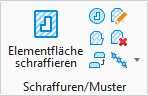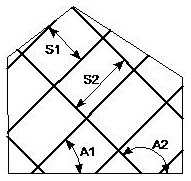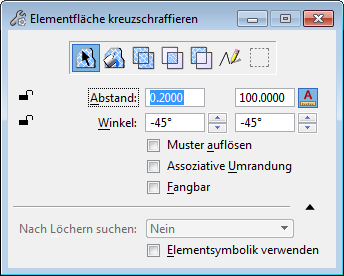Elementfläche kreuzschraffieren
 Wird zum Kreuzschraffieren einer Fläche verwendet Die Elemente, mit denen die zu kreuzschraffierenden Fläche definiert wird, können sich im aktiven Modell oder in Referenzen befinden. Wo ein assoziatives Muster verwendet wird, führt jegliche Änderung an Elementen, die die kreuzschraffierte Fläche definieren, zu einer entsprechenden Aktualisierung der Kreuzschraffur.
Wird zum Kreuzschraffieren einer Fläche verwendet Die Elemente, mit denen die zu kreuzschraffierenden Fläche definiert wird, können sich im aktiven Modell oder in Referenzen befinden. Wo ein assoziatives Muster verwendet wird, führt jegliche Änderung an Elementen, die die kreuzschraffierte Fläche definieren, zu einer entsprechenden Aktualisierung der Kreuzschraffur.
Die Funktionseinstellungen und Vorgehensweisen entsprechen denen der Funktion Elementfläche schraffieren. Darüber hinaus stehen weitere Felder zur Verfügung, in denen der Abstand und der Winkel nicht nur für Schraffurlinien, sondern auch für Kreuzschraffurlinien festgelegt werden kann. Über die Symbole in den Funktionseinstellungen können Sie die Methode auswählen, mit der die zu kreuzschraffierende Fläche definiert werden soll.
| Einstellung | Beschreibung | ||||||||||||
|---|---|---|---|---|---|---|---|---|---|---|---|---|---|
| Element (Symbol) | Der innere Bereich einer Polygonfläche, Ellipse oder geschlossenen B-Spline-Kurve; oder zwischen den Einzellinien einer Mehrfachlinie. | ||||||||||||
| Fluten (Symbol) | Die von einer Gruppe von Elementen eingegrenzte Mindestfläche (in etwa vergleichbar mit der Füllfunktion von Malprogrammen). Ist die Methode auf "Fluten" eingestellt, wird in der unteren rechten Ecke des Funktionseinstellungsfensters ein Symbol "Erweiterte Informationen anzeigen" angezeigt. Wenn Sie auf dieses Symbol klicken, wird das Funktionseinstellungsfenster erweitert und zeigt zusätzliche Funktionen an. | ||||||||||||
| Vereinigung (Symbol) |
Kanten begrenzen die Vereinigung zweier oder mehrerer geschlossener planarer Elemente.
Wenn mehr als zwei Elemente betroffen sind, wählen Sie alle Elemente zusammen mit <Strg+Datenpunkt> aus. |
||||||||||||
| Schnitt (Symbol) |
Kanten begrenzen die Schnittmenge zweier oder mehrerer geschlossener planarer Elemente.
Wenn mehr als zwei Elemente betroffen sind, wählen Sie alle Elemente zusammen mit <Strg+Datenpunkt> aus. |
||||||||||||
| Differenz (Symbol) |
Kanten begrenzen die Differenz zweier oder mehrerer geschlossener planarer Elemente.
Wenn mehr als zwei Elemente betroffen sind, wählen Sie alle Elemente zusammen mit <Strg+Datenpunkt> aus. |
||||||||||||
| Punkte (Symbol) | Eine Fläche, die durch eine Reihe von Datenpunkten festgelegt ist, die jeweils eine Ecke definieren. | ||||||||||||
| Zaun (Symbol) | Die Fläche innerhalb eines Zauns. | ||||||||||||
| Abstand | Legt das Intervall zwischen den Zeilen und den Spalten in der Kreuzschraffur fest. | ||||||||||||
| Sperre für die Anmerkungsskalierung (Symbol) |
Aktiviert die Sperre für die Anmerkungsskalierung. Bei aktivierter Sperre wird die Ansichtsskalierung auf die Kreuzschraffur angewendet. Standardmäßig wird die Anmerkungsskalierung aus der Einstellung "Anmerkungsskalierung" des Modells übernommen. Sie können dies nur in den Modell-Eigenschaften über das Dialogfeld "Eigenschaften" ändern. Eine Ausnahme gilt, wenn die Eigenschaft "Anmerkungsskalierung übertragen" des Modells aus ist. In diesem Fall lässt sich die Anmerkungsskalierung für jedes Element einzeln über seine Eigenschaften steuern |
||||||||||||
| Winkel | Der Winkel, in dem Exemplare der Kreuzschraffur platziert werden. Standardmäßig ist dieser Winkel relativ zur verwendeten Ansicht. Wann immer AccuDraw aktiviert ist, ist der Winkel jedoch relativ zur AccuDraw-Zeichnungsebene. | ||||||||||||
| Muster auflösen | Wenn aktiviert, wird die Kreuzschraffur nicht mit der kreuzschraffierten Geometrie verknüpft. Statistische Musterklassenelemente werden erstellt und in einer Grafikgruppe platziert. Wenn Sie das kreuzschraffierte Element ändern, ändert sich dadurch nicht die Kreuzschraffur. Diese Option ist standardmäßig deaktiviert. | ||||||||||||
| Assoziative Umrandung | (Nur verfügbar, wenn "Muster auflösen" aus ist) Bei Aktovoerung wird ein unabhängiges Element "Assoziativer Bereich" erstellt, welches dem kreuzschraffierten Element zugeordnet ist. Abhängig vom Status der Einstellungen für "Muster auflösen" und "Assoziative Umrandung" erhalten Sie folgende Ausgaben:
|
||||||||||||
| Fangbar | Wenn diese Funktion aktiviert ist, können die kreuzschraffierten Zellen gefangen werden. Ist sie deaktiviert, werden die kreuzschraffierten Zellen beim Fangen anderer Elemente nicht berücksichtigt. | ||||||||||||
| Interne Polygonflächen ignorieren (Symbol) | (Nur verfügbar, wenn das Symbol "Fluten" ausgewählt wurde) Bei aktivierter Option werden interne Polygonflächen bei der Berechnung der Bereichsumgebung ignoriert. | ||||||||||||
| Interne Polygonflächen lokalisieren (Symbol) | (Nur, wenn das Symbol "Fluten" ausgewählt wurde) Wenn diese Option aktiviert ist, werden alle geschlossenen Elemente (unabhängig von ihren Flächenattributen) innerhalb des ausgewählten Bereichs von der Kreuzschraffur ausgenommen. | ||||||||||||
| Alternierende interne Polygonflächen identifizieren (Symbol) | (Nur, wenn das Symbol "Fluten" ausgewählt wurde) Bei aktivierter Option werden alternierende Bereiche kreuzschraffiert, wenn Polygonflächen ineinander verschachtelt sind. | ||||||||||||
| Internen Text lokalisieren (Symbol) | (Nur, wenn das Symbol "Fluten" ausgewählt wurde) Wenn diese Option aktiviert ist, werden Text oder Bemaßungen, die sich ganz oder teilweise innerhalb des ausgewählten Bereichs befinden, von der Kreuzschraffur ausgenommen. | ||||||||||||
| Dynamischen Bereich lokalisieren (Symbol) | (Nur, wenn das Symbol "Fluten" ausgewählt wurde) Wenn diese Option aktiviert ist, wird die zu kreuzschraffierende Fläche dynamisch dargestellt, wenn Sie den Zeiger über die Polygonflächen bewegen. | ||||||||||||
| Max. Spalt | (Nur, wenn das Symbol "Fluten" ausgewählt wurde) Der maximale Abstand in Arbeitseinheiten zwischen den Endpunkten der umgrenzenden Elemente. | ||||||||||||
| Textrand | (Nur, wenn das Symbol "Fluten" ausgewählt wurde) Legt die Größe des Rands zwischen Schraffurlinien und vorhandenen Elementen in dem zu kreuzschraffierenden Bereich fest. | ||||||||||||
| Nach Löchern suchen | Bei der Erstellung eines nicht-assoziativen Musters können Sie Lochelemente auf derselben Ebene wie das zu kreuzschraffierende Element bzw. auf allen in der Ansicht dargestellten Ebenen ignorieren oder danach suchen. | ||||||||||||
| Elementsymbolik verwenden | Bei aktivierter Option wird die Kreuzschraffur unter Verwendung der aktiven Farbe, Strichstärke und Strichart des zu bemusternden Elements erstellt. | ||||||||||||
| Ausfülltyp | (Nur bei Methode "Punkte") Legt die aktive Ausfüllart für die durch die Punkte definierte geschlossene Polygonfläche fest – Keine (keine Füllung), Opak (mit der aktiven Farbe ausgefüllt) oder Umriss. | ||||||||||||
| Füllfarbe | (Nur bei Methode "Punkte") Legt die Farbe und den optionalen Gradienten für das Ausfüllen der Elemente fest. |